Shade3D
從2018年8月份「Shade3D」成為了FORUM8旗下的產品。作為日本綜合型3DCG軟體,在建模·渲染功能的基礎上還對應動畫·3DCAD·3D列印機等功能。這次將介紹Shade3D與UC-win/Road的連接。
從Shade3D到 UC-win/Road:高精度3D模型的拓展
使用Shade 3D建立的高精度模型數據匯入到UC-win/Road讀取和使用。匯入的模型可用於步行、飛行、旅行體驗,可以即時改變時間和天氣進行各種模擬。
從Shade3D匯出
首先,介紹汽車模型的連接。在Shade3D製作模型後,匯出為UC-win/Road可讀的檔案格式。兩款軟體都對應各種不同的格式,使用複雜的FBX或COLLADA(dae)格式輸出動畫。如果想使用UC-win/Road行駛汽車,可以用3DS(3ds
max)格式輸出。
在Shade3D的主選單選擇「檔案」-「匯出」-「3ds Studio」.材質的圖片也會被同時輸出,形成新的資料夾。
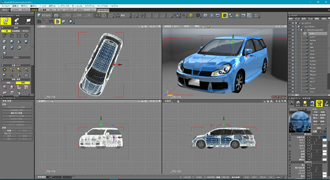 |
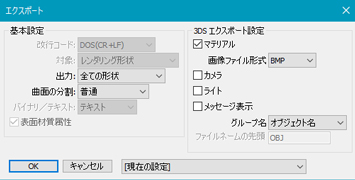 |
| 圖1 在Shade3D形成模型 |
圖2 Shade3D:3DS匯出設定 |
在UC-win/Road讀取模型
從UC-win/road的「library」或「3D登錄模型」的「匯入」讀取Shade 3D生成的數據。根據需要確認材質進行調整。
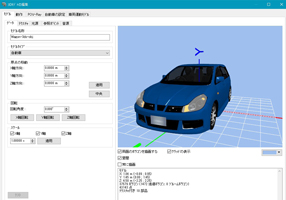 |
| 圖3 UC-win/Road :編輯3D模型 |
在UC-win/Road開始VR
在汽車的情況下,將「模型類型」指定為「汽車」後添加車艙就可以在交通流中生成。在建築物或室內模型的情況下可以自由放置在預設地形中,進行「步行」模擬。跟全景圖不同,UC-win/Road的VR環境中隨時可以步行,確認外觀和比例感。不需要實現設計路線和攝影機。
 |
| 圖4 UC-win/Road中使用VR數據 |
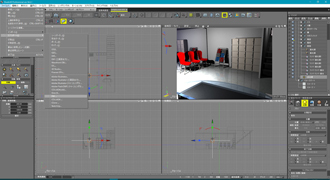 |
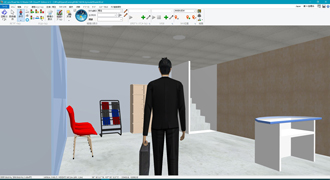 |
| 圖5 Shade3D的內部模型 |
圖6 UC-win/Road中步行 |
從UC-win/Road到Shade3D:照片材質質感的圖像開發
此外,基於UC-win/Road的數據,利用Shade 3D的照片渲染功能,可以表現表面材質的反射跟透明感,以及使用光影的濃淡重現空氣的質感。
|
從UC-win/Road匯出
接下來是從UC-win/Road建立的VR數據匯出Shade 3D可讀取的檔案格式。在UC-win/road的選單中選擇「檔案」-「匯出」-「3ds檔案」,輸出3ds檔案。由於此時各個材質圖片也會被一起輸出,因此會形成一個資料夾。
使用UC-win/Road,可以按類型選擇3DS格式的輸出目標,例如道路、模型、樹木等。由於這次想在Shade3D改變位置,不考慮地形。如果建築物模型的玻璃等材質在Shade3D事先劃分,可以在Shade3D刷新模型,而不用在UC-win/Road輸出。由於交通流無法3DS輸出,因此車輛模型在Shade3D調整。
|
|
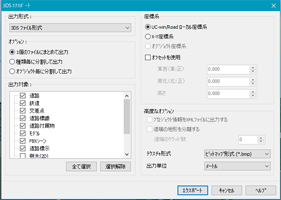 |
| 圖7 UC-win/Road :3DS匯出設定 |
|
在Shade3D匯入
接下來啟動Shade3D,並在主選單點擊「檔案」-「匯入」-「3D Studio」匯入之前的3DS檔案。由於它以四面視圖顯示,
因此單擊每個圖形中的◎圖標將完整顯示。顯示模型時,將攝影機設定在“攝影機”視窗或每個圖形右上角的導航器中。在這種情況下,當您選擇道路並單擊◎圖標時,將設定角度以使所選形狀位於攝影機的中心。
使用圖右上方的縮放和導航器進行調整以確定角度。
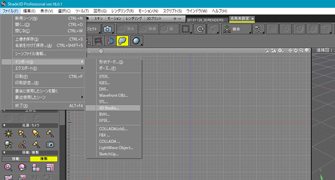 |
 |
| 圖8 匯入到Shade3D |
圖9 Shade3D:設定攝影機角度 |
車輛模型的讀取和放置
讀取之前建立的車輛模型並放在路上,再調整角度。
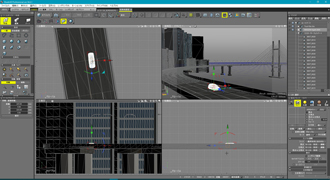 |
| 圖10 Shade3D:放置車輛模型 |
設定材質·光源·背景
接下來,設定渲染材質。可以詳細設定每個對象的光澤,反射和透明度。可以使用已有的金屬質感、石材、玻璃等材質。此外,可以添加太陽光的設定聚光燈的光源設定。背景可以指定為自己準備的圖像或產品內容的圖像。
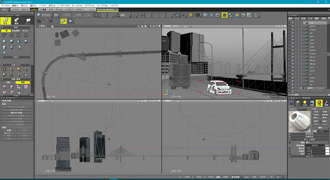 |
| 圖11 Shade3D:設定對象的材質 |
渲染
完成各種設定後開啟主選單「渲染」-「開始渲染」執行渲染。可在「渲染設定」詳細設定渲染方式或圖像大小。可以表現車體的光澤或環境的映射、玻璃的透明感、光影的濃淡、空氣感等。
 |
 |
| 圖12 Shade3D的渲染圖像 |
圖13 UC-win/Road:飛行模擬 |
總結
Shade3D模型可以在UC-win/Road的各種VR場景中使用。如果您擁有Oculus Rift或HTC VIVE等頭戴顯示器,就可以輕鬆進入VR空間確認模型。您可以在各種模擬中使用。
|

